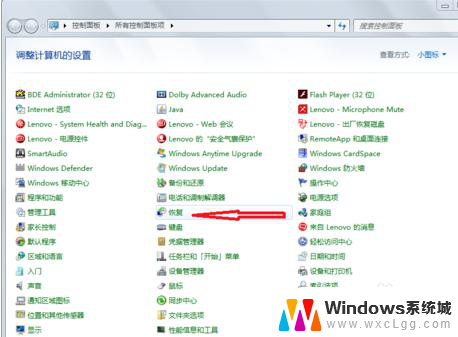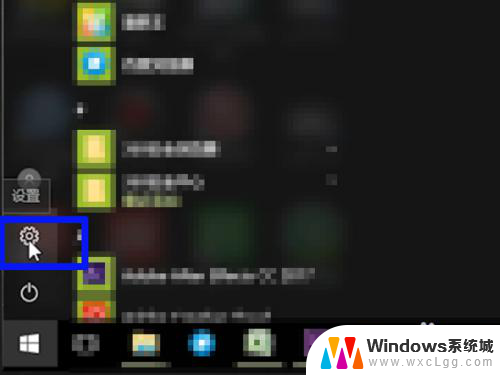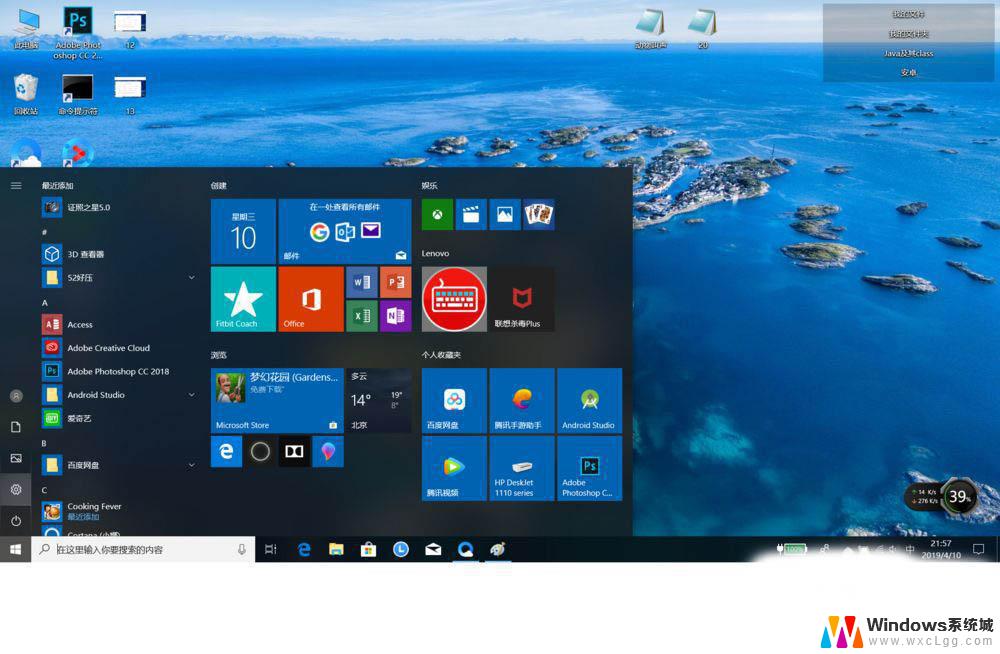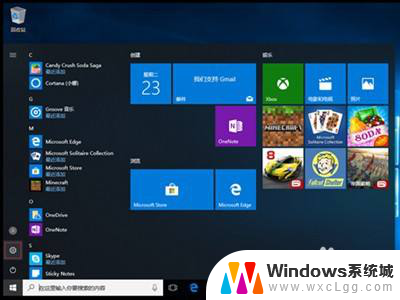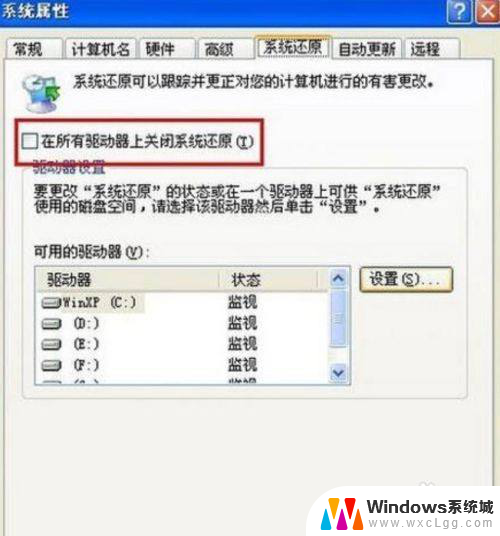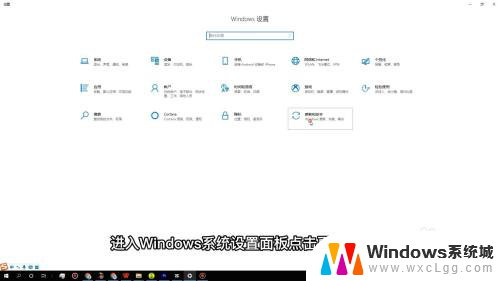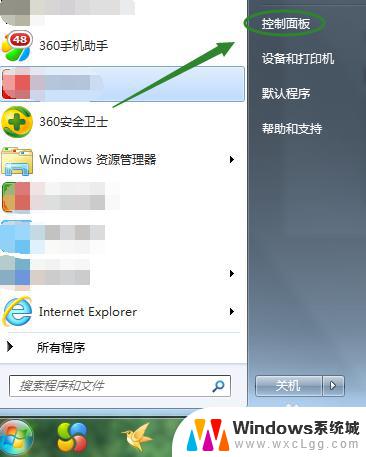dell恢复系统 Dell笔记本出厂自带系统恢复步骤
Dell笔记本出厂自带系统恢复是一种非常方便的恢复系统的方法,可以帮助用户在遇到系统故障或者想要清除所有数据的情况下快速恢复到出厂设置,通过按照指定的步骤进行操作,用户可以在不需要外部安装盘的情况下重新安装系统,让笔记本恢复到原始状态。这种恢复方法不仅简单易行,而且可以帮助用户节省时间和精力,是一种非常实用的系统恢复方式。
步骤如下:
1.关闭戴尔笔记本后,按下电源键,在开启的过程中连续点击f12按键。

2.点击后,页面下方会出现一个进度条。等待加载完成进入Boot menu列表。
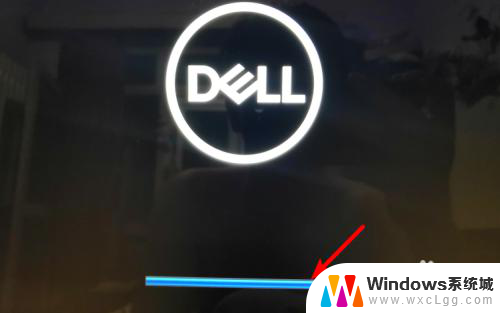
3.点击进入后,通过键盘的上下按键选择supportAssist OS Recovery的选项,并按下回车键进入。

4.点击进入后页面会加载supportAssist OS Recovery,等待加载完毕。
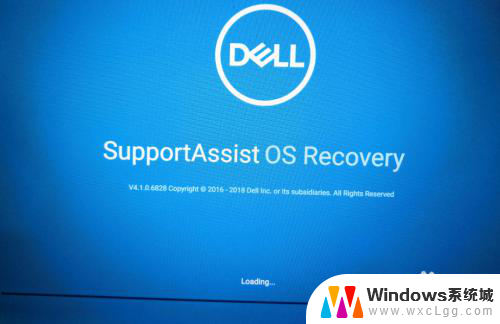
5.加载完毕后,在主界面选择还原系统的选项,如下图所示。
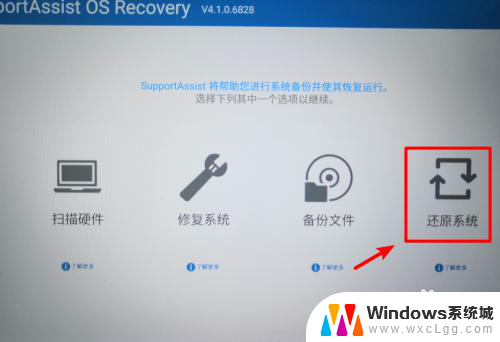
6.点击进入还原系统界面,选择本地还原的选项进入。
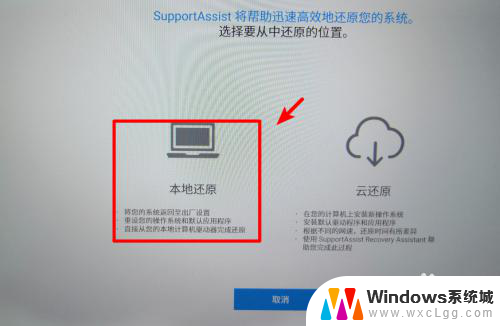
7.点击进入后在还原界面,选择立即还原的选项,即可将系统还原到出厂设置。建议在还原时备份数据后进行还原。
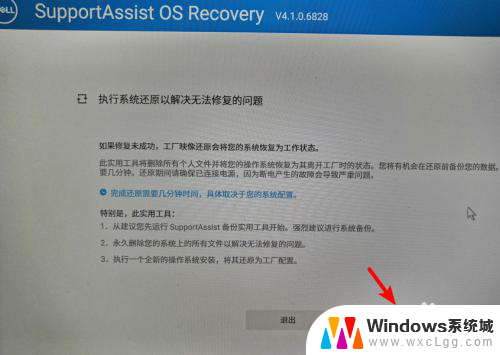
以上就是dell恢复系统的全部内容,有遇到相同问题的用户可参考本文中介绍的步骤来进行修复,希望能够对大家有所帮助。